<Trước | Nội dung | Tiếp theo>
Để thêm người dùng bổ sung, trước tiên bạn phải 'mở khóa' tài khoản của mình bằng nút mở khóa - bạn sẽ được yêu cầu nhập mật khẩu đăng nhập của mình. Màn hình sau sẽ xuất hiện sau đó:
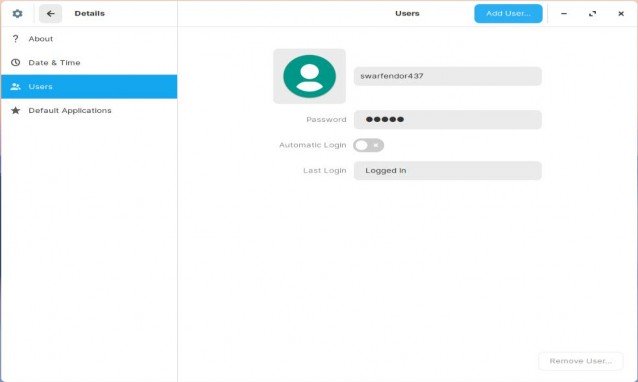
Nhấp vào nút Thêm người dùng:
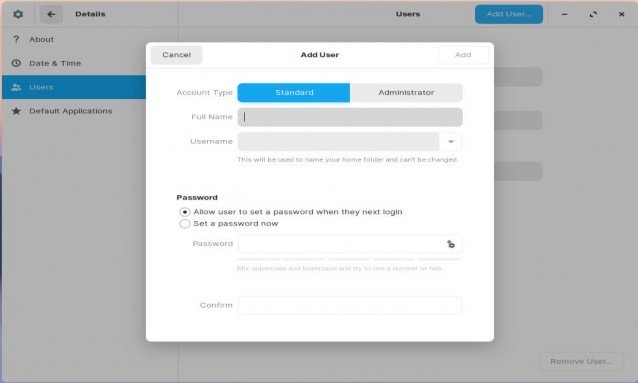
Lưu ý rằng theo mặc định, người dùng mới được thiết lập là người dùng 'Chuẩn' - bạn nên chọn tùy chọn này nếu bạn không muốn hệ thống của mình bị rối bởi khách hoặc thành viên gia đình, những người có thể không hiểu biết về máy tính hơn bạn! Nếu người dùng là người dùng thông thường yêu cầu cài đặt một số phần mềm thì bạn có thể làm điều đó cho họ khi họ đang đăng nhập trên máy nhưng đừng để họ thấy bạn nhập mật khẩu Quản trị viên! Khi bất kỳ ai không phải là người dùng Quản trị viên cố gắng cài đặt các gói / ứng dụng, nó sẽ xuất hiện yêu cầu tài khoản Quản trị viên nào bạn muốn sử dụng để cài đặt ứng dụng - nó hơi giống như 'Chạy
như ... 'trong hệ điều hành khác.
Lưu ý rằng bạn có tùy chọn thiết lập mật khẩu cho họ hoặc bạn cho phép họ một số quyền riêng tư và cho phép họ thêm mật khẩu của mình khi đăng nhập lần đầu. Nếu bạn chọn đặt mật khẩu ngay bây giờ và không chắc mật khẩu an toàn sẽ là gì, hãy nhấp vào Bánh răng và một cái sẽ được gợi ý cho bạn:
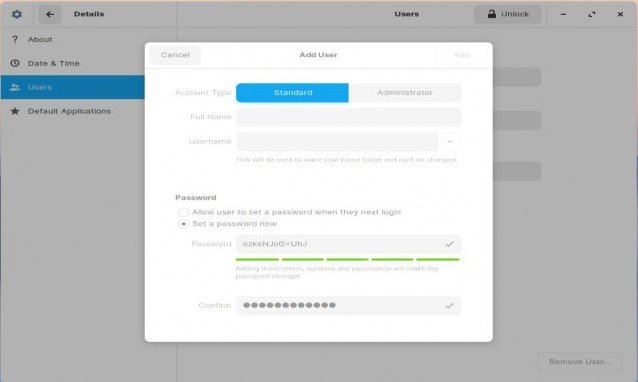
Bạn cũng có thể thêm bất kỳ ký tự đặc biệt không theo tiêu chuẩn nào vào trường mật khẩu.
Ứng dụng mặc định: Đây là nơi, nếu bạn quyết định cài đặt các ứng dụng khác nhau cho những ứng dụng đi kèm với Zorin, bạn có thể thay đổi ứng dụng mặc định thành của mình, chẳng hạn như Thunderbird thay vì Evolution.
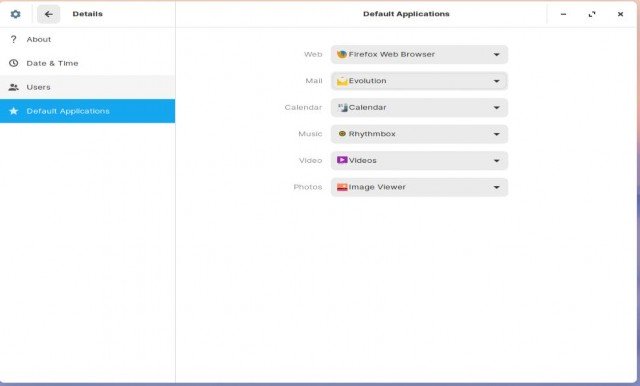
<Trước | Nội dung | Tiếp theo>


 Tài liệu
Tài liệu